Windows10正式版清理系統垃圾文件的具體技巧
windows10正式版清理系統垃圾文件的具體技巧由win10系統之家率先分享!
新買的電腦運行速度特別快,但windows10正式版已經使用一段時間了,系統使用久了之后會產生大量的臨時文件和一些無用的系統緩存,而win10系統也是一樣的,這些垃圾文件的存在會在一定程度上影響系統的運行速度,Win10怎么刪除舊系統備份文件Windows.old,也是使用這個方法來解決的,這個是系統自帶的功能,了以后就不可以滾回舊系統,這一點要注意。因此我們在日常生活中要學會保養自己的電腦,讓電腦飛起來,要養成經常清理系統垃圾的習慣,接下來教你win10系統垃圾文件如何清理方法,來看看吧!
具體操作步驟如下:
第一步、按快捷組合按鍵調出運行,然后再輸入【cleanmgr.exe】再上點擊【確定】
第二步、此時會出現一個磁盤清理,驗動器的選擇界面,然后再選擇一個你要清理的驅動器再點擊【確定】
第三步、然后就會掃描這個驅動器可以釋放出多少空間,這個時間可能需要幾分鐘。
第四步、進入清理的界面,在這里看到是不是有可以清理的垃圾文件比較少?也找不到舊系統文件清理的地方?不要急,再點擊【清理系統文件】按鈕。如果在這里點擊【確認】可以刪除系統的一些臨時文件。
第五步、接著又是掃描系統垃圾文件。
第六步、掃描完以后,再找到【以前的Windows安裝】這一項,然后再勾上,這個文件最大了。再確認一下就可以了開始刪除了。由于文件比較大,刪除的時間也比較久,需要你的耐心等待。
以上就是windows10正式版系統垃圾文件如何清理方法介紹,大家學會了嗎?趕快試試,讓自己的電腦飛起來吧!
第三步、然后就會掃描這個驅動器可以釋放出多少空間,這個時間可能需要幾分鐘。
第四步、進入清理的界面,在這里看到是不是有可以清理的垃圾文件比較少?也找不到舊系統文件清理的地方?不要急,再點擊【清理系統文件】按鈕。如果在這里點擊【確認】可以刪除系統的一些臨時文件。
第五步、接著又是掃描系統垃圾文件。
第六步、掃描完以后,再找到【以前的Windows安裝】這一項,然后再勾上,這個文件最大了。再確認一下就可以了開始刪除了。由于文件比較大,刪除的時間也比較久,需要你的耐心等待。
以上就是windows10正式版系統垃圾文件如何清理方法介紹,大家學會了嗎?趕快試試,讓自己的電腦飛起來吧!


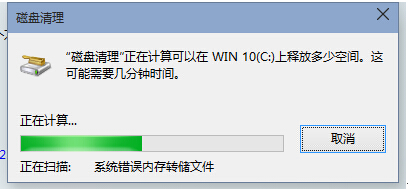


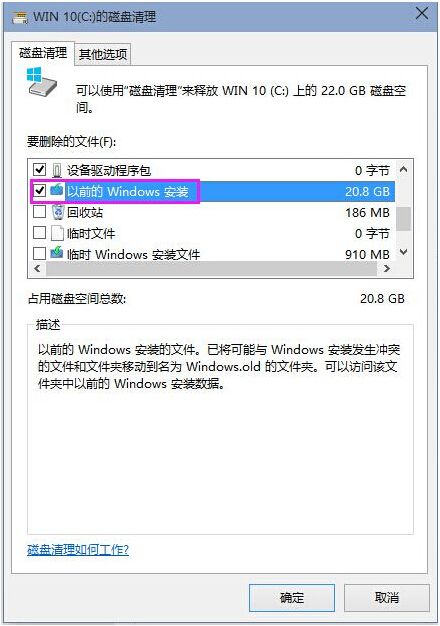










 蘇公網安備32032202000432
蘇公網安備32032202000432